提供流畅标记体验的顶级 PDF 注释器
已发表: 2022-12-27使用 PDF 注释工具改变您修改 PDF 文档的方式。
PDF 注释器提供了广泛的对象集,用于对内容进行说明。 PDF 注释器的目的范围从标记页面内容到添加有洞察力的功能(如表单)。
您可以在评论表中添加建议,例如 – 便签。 注释是指在 PDF 文档中提供上下文反馈。 您可以在文档的任何位置留下评论。
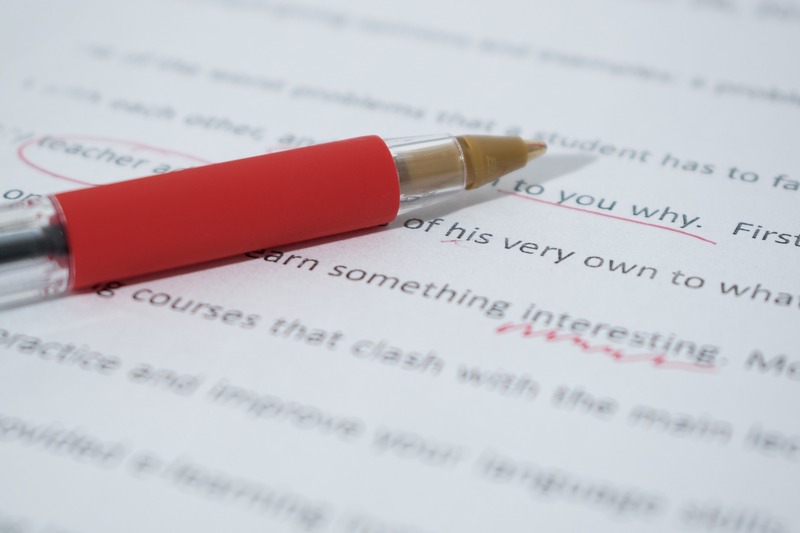
您的队友可以实时查看评论/反馈。 这将减少发送电子邮件进行校对的时间。
注释提供了更多好处。 让我们开始吧。
PDF 注释器的优点
注释工具充当我们都需要的助手,帮助用户包括:-
- 使文档管理更快、更有效。
- 减少反馈循环,因为它消除了校对过程中无休止的电子邮件交换。
- 简化远程团队之间的沟通。
- 促进沟通
- 启用可视化信息
- 促进异步通信
- 将反馈保存在一处。
注释类型
文本
这种类型的注释用于通知用户进行某些更改或任何修改。 例如 - 删除线注释用于删除或忽略标记的文本。 除了注释之外,还可以在文档中添加文本。
形状
形状注释用于在 pdf 文件上绘制图形以引起对某些部分的注意。 形状可以添加到页面的任何位置,并提供多种功能。 弹出窗口允许提供附加信息。 可以用文本填充的框上会出现不同的独特形状。 一些文本部分可以用特定颜色突出显示以引起注意。
声音和视频
该组提供将视频和/或声音嵌入 pdf 文件的功能。 它们很少用于注释文档。
水印
它们用于确保您的内容不被复制,并确保上次所做的编辑不被覆盖。 它确保了pdf文件的真实性。
链接
这些允许我们添加指向 pdf 文件中特定部分的超链接。 例如,学生可以添加指向网页的链接,以便进一步阅读 pdf 教科书。
为什么需要 PDF 注释?
注释在很多情况下都很有用。 以下是一些用例。
校对
在撰写草稿时,无论是合同、小说还是文件,您可能需要更改、讨论或完全删除部分内容。 用户可以添加注释,而不是编辑主要内容。 这样,其他人可以标记需要修改的内容并在弹出窗口中提供详细信息。
提高可读性
您可以利用注释使阅读更简单。 有许多方法可以执行此类任务。 带有弹出窗口的下划线为用户提供了附加信息。 链接可用于跳转到文档的不同部分,其中两个部分相互引用。 但是,可以在图像或图表上添加带有弹出窗口的箭头,以提供有关不同部分的详细信息。
记笔记
当您有复杂的文档(例如技术规范)时,注释对读者的帮助非常大。 例如,读者可以在 PDF 中给自己留下笔记,记录他们发现的任何怪事。 还可以添加注释以跟踪您在何处应用了部分技术规范。 以这种方式注释文档提供了对所有用户都有用的指南。
在下面,您将看到一些在审阅任何 PDF 文件时可以使用的最好的注释工具。
杂技演员
Adobe Acrobat 通过易于使用的评论和标记工具以及一个地方一次性管理所有内容,简化了整个过程。 您可以在没有电子邮件附件或文件版本的情况下轻松注释 PDF。
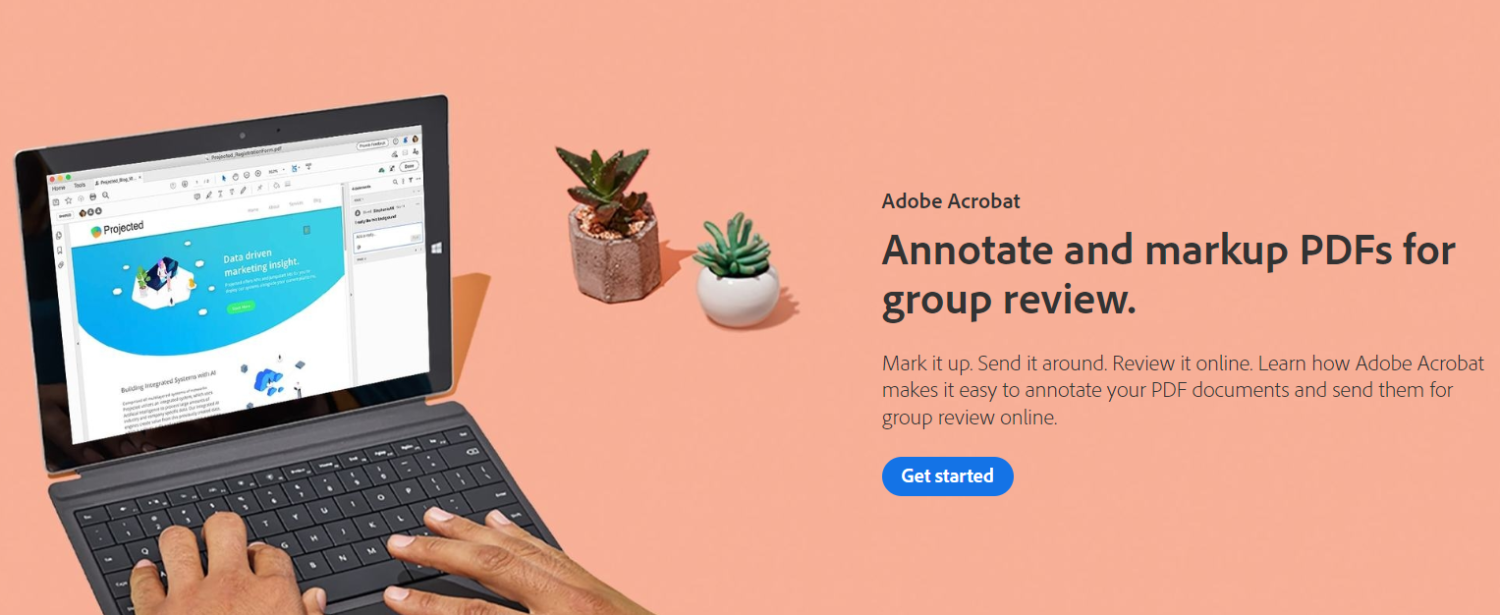
此注释工具提供了您可以轻松使用的不同功能。 它提供:
- 使用 Acrobat PDF 工具对文件进行注释。 使用铅笔工具添加文本框、插入便签、设置文本格式或手绘图。 Acrobat PDF 还提供荧光笔、删除线、下划线等等。
- 您可以使用桌面、移动设备或在线上的与他人共享图标来收集多个审阅者的评论并将其合并到托管在云中的共享 PDF 中。
- 用户无需精通技术或任何技能即可在 PDF 中进行注释。 使用 Adobe Acrobat 批注工具,您可以从任何设备轻松进行批注。 每个用户都可以轻松参与并毫不费力地添加评论。
- 通过在一个地方获取和处理您的所有反馈来简化审核过程。 多个审阅者可以使用@对评论进行排序。 您无需担心不同的电子邮件附件。
- 当审阅者打开文件或添加评论时,您将收到实时通知。 您还可以管理您的项目以发送提醒、更新截止日期、回答问题或关闭工作流程。 全部来自 Adobe Acrobat 的主页视图。
万兴万兴PDF专家
Wondershare PDFelement 专为所有类型的 PDF 功能而设计。 除了 PDF 注释之外,它还提供了大量从基本到高级的 PDF 工具。
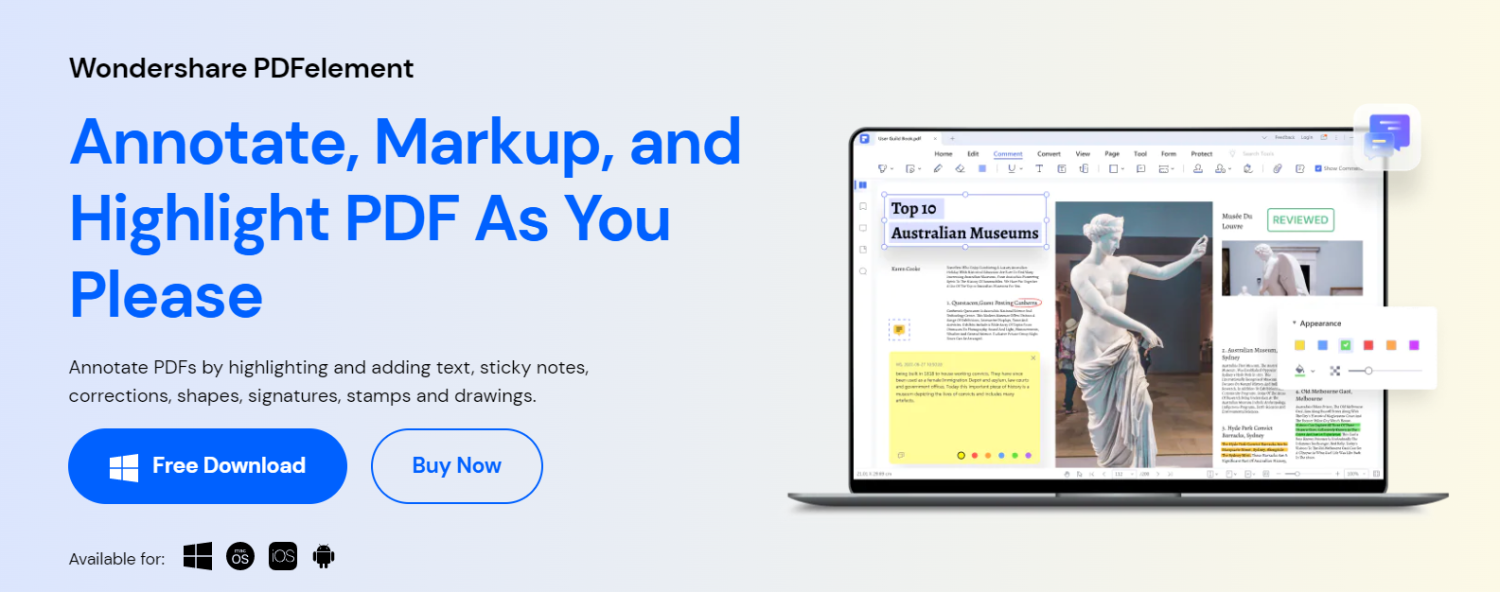
Wondershare PDFelement 提供更多功能。
- 您将从 PDF 工具中获得所有注释功能。 它包括评论、附件、注释、签名、绘图、文本标记和更正。
- 它是一个多合一的 PDF 编辑器。 除了注释之外,还有许多其他 PDF 功能,包括编辑链接和添加水印、图像、文本、OCR 和贝茨编号。
- Wondershare PDFelement 提供具有大量功能的免费试用版。 它还提供众多价格实惠的高级套餐,起价为 79.99 美元。
- 该软件兼容所有类型的操作系统,如 Windows、Linux、Mac、iOS 和 Android。
- 它提供了一个组织良好且引人注目的用户界面。
粉彩
Pastel 是一种基于云的 SaaS 工具,旨在协助协作提交和收集反馈。 留下反馈就像在会议板或环境表面上留下便利贴一样简单。

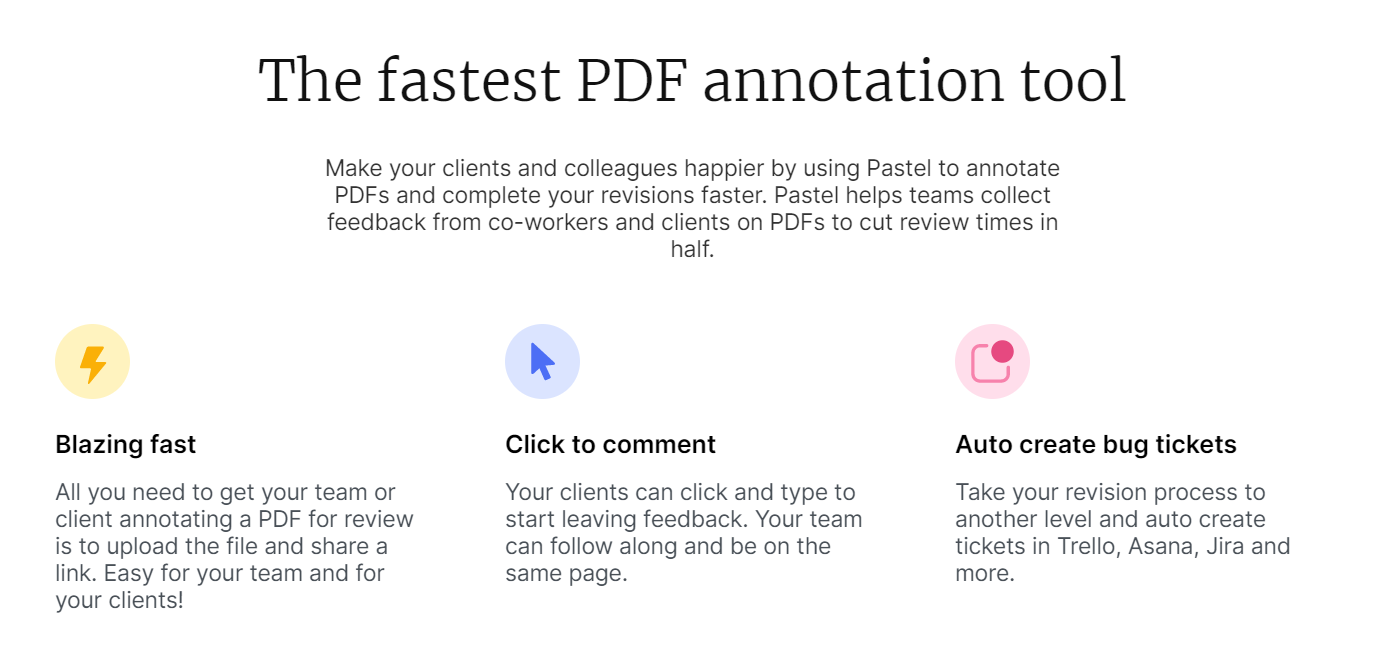
Pastel 提供无限数量的协作者,无需任何类型的登录或软件安装。 该产品通过使用“canvasses”工作,其中正在审查的 PDF 文件被上传并通过正常的 Web 链接提供给所有合作者。
让我们仔细看看 Pastel 提供了什么。 粉彩注释工具功能细分:-
- Pastel 是一种基于在线订阅的工具,旨在支持实时网站的协作审查,邀请设计人员和开发人员团队发表评论。
- Pastel 的概念围绕着留下便利贴评论,以减少对协调会议或电子邮件链的依赖的方式支持集中反馈会议。
- 所有输入的反馈都在一个单一的环境中实时收集和处理,包括任何屏幕截图并使用任何网络浏览器元数据进行标记。 为不同的分辨率目的导出评论。
- 一个月度套餐包括无限画布、导出到 Trello 和无限协作者。
注释
Annotate 工具专为满足您团队的需求而设计,可促进协作和生产力,同时保持文档的安全性和合规性。
这个工具提供了更多:
- Annotate 提供了一个单一平台,支持文档协作过程的每个阶段。 它拥有您需要的一切,从初稿到最终签字,甚至是更大团队的一对一基础。
- 进行快速对话或将您的文档整理到工作区和文件夹中,并邀请来自组织内部或外部的团队。
- 您将获得一个实时聊天选项,以确认或解决文档中的更改。 您可以快速解决或更改文档并有效地简化您的团队成员。
- 使用文档聊天和工作区聊天与您的团队成员可以围绕特定主题发起讨论、查看文档,此外,您还可以做更多事情。
吕特尔
Ruttl PDF 注释工具允许用户向 PDF 文档添加额外的文本、对象、图形或注释。 队友可以轻松指出他们在 PDF 中谈论的设计资产。
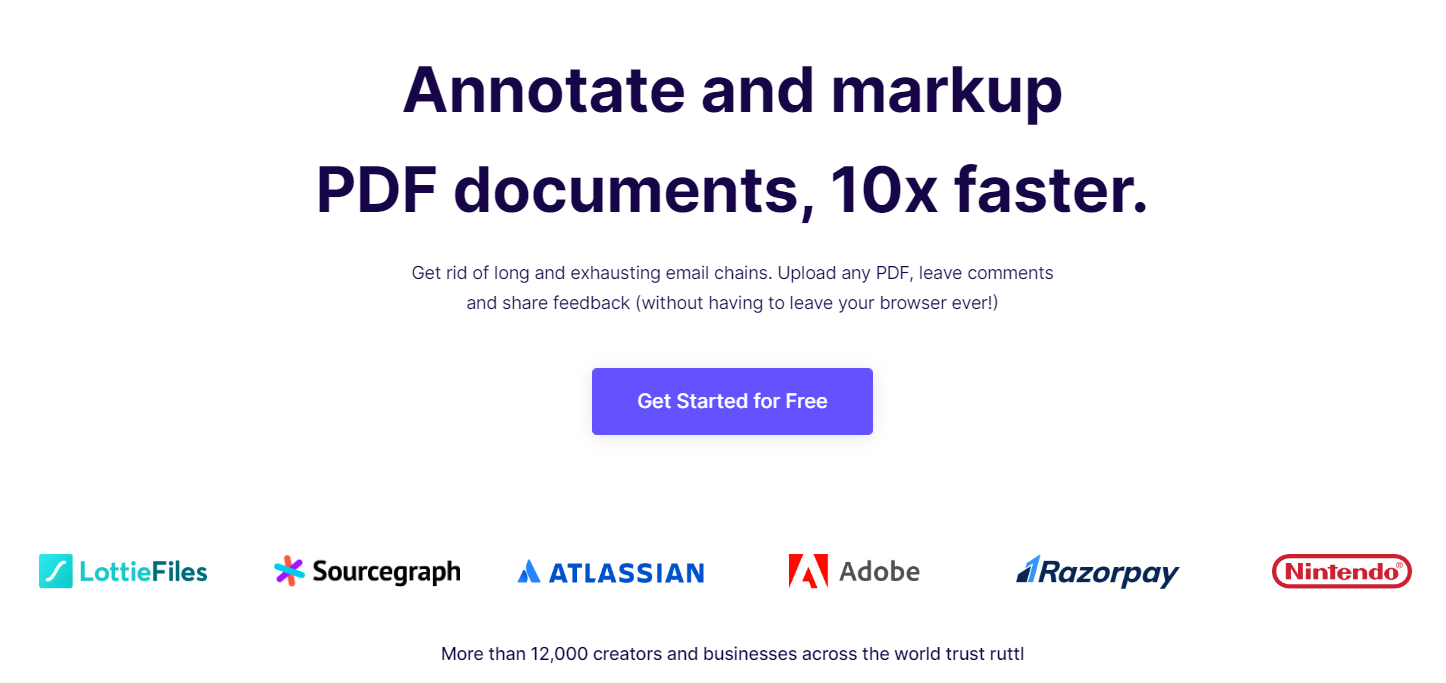
Ruttl 注释软件允许您做更多的事情。 下面是一些优点。
- 在大多数情况下,Ruttl PDF 注释工具允许留下评论,而不是共享冗长的电子邮件,使读者能够到达更改的确切位置。
- 这个注释工具会跟踪您的所有版本和最新版本,这样您就可以专注于您的工作,而不必查找最新的编辑。
- 上述好处直接帮助简化您的整个流程并帮助您的项目更快启动。
Lumin PDF编辑器
Lumin PDF 工具旨在满足您的需求。 它提供了一种可以改变您的工作流程的数字工具。 此外,Lumin PDF 以其最佳设计让您的文档栩栩如生,让您可以在云端共享、协作和编辑 PDF。
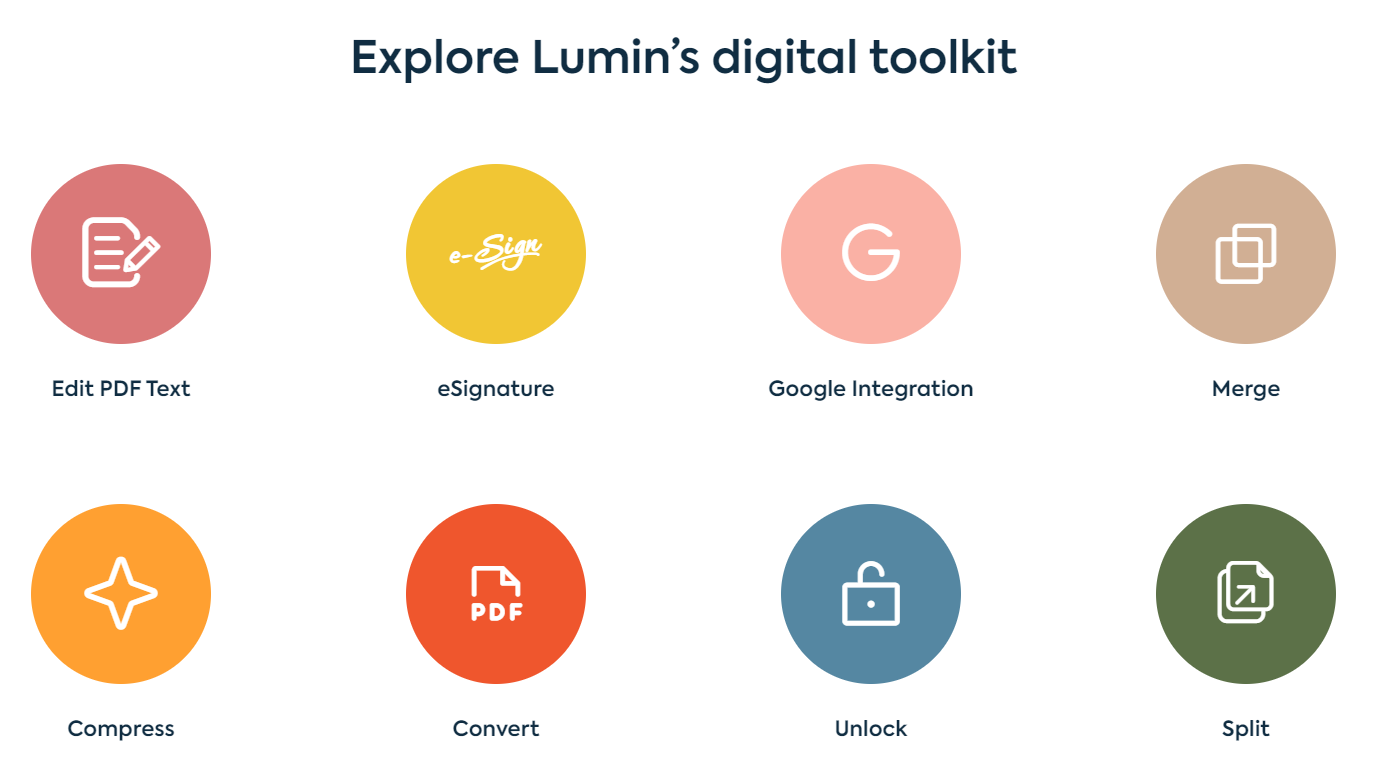
这个 PDF 编辑器提供了很多功能。 让我们尝试找到以下内容: –
- 它提供了在不转换文档的情况下编辑 PDF 的功能。
- 您可以创建自己独特的签名并通过签署文档来节省时间。
- 它可以构建可填写的表格并简化文书工作。
- 它有助于合并多个文档以轻松制作单个 PDF。
- 您可以共享反馈、实时聊天和行动项目。
- 添加文本和评论
- 在您的网络浏览器、移动设备或任何其他设备上打开 PDF 文档。
- 通过 OCR 使扫描的文本文档可读和可搜索。
结论
我们已经讨论了 pdf 注释器的好处和注释 pdf 文件的最佳工具。 Abobe Acrobat 是大多数用户都熟悉的流行工具,这里没有学习曲线。 但是,如果您需要实时协作,您可以选择 Annotate,因为它允许您上传 pdf 文件并创建一个可共享的 URL,供多人使用。
另一方面,Lumin PDF 具有其他功能,例如将其他文件格式转换为 pdf 以及合并和拆分您的 pdf 文件,您可以根据您的要求考虑。
如果您想编辑 pdf 文件的主要内容,您可以查看这些工具来在 pdf 文件上书写。

